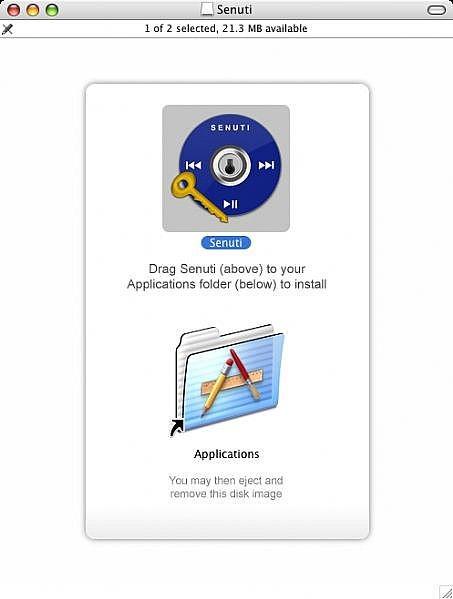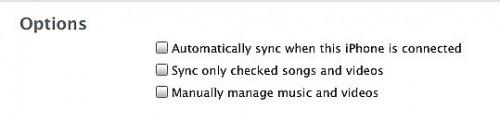Slik kopierer musikk til en Mac fra en iPhone eller iPod Touch for Free

IPhone / iTunes combo er vanligvis en enveiskjørt gate. Du kan sette musikken på, men du kan ikke få dem av. Hva skjer hvis harddisken din dør? Musikken er alltid fanget på din iPhone eller iPod Touch. Selvfølgelig, det er gratis programvare tilgjengelig for å hjelpe deg ut.
Det nye formatet av iPhone og iPod Touch gjør det litt vanskeligere å bare montere enheten som en harddisk og hente musikken derfra. Den nyeste versjonen av Senuti (iTunes bakover) gjør at du kan flytte låter den andre veien fra iPhone til Apple-maskinen.
Bruksanvisning
Hvordan laste ned og installere Senuti
1 Gå til Senuti for å laste ned den nyeste versjonen av Senuti 0.50.2b7 eller høyere (se lenke i Resources nedenfor).
Versjon 0.50.2b7 er en betaversjon av Senuti. Pass på at du laster ned denne ene eller den nest høyeste versjonen når den blir tilgjengelig.
2 Dobbeltklikk Senuti.dmg du nettopp lastet ned.
3 Dobbeltklikk på Senuti disk image. Det bør være på skrivebordet.
Dra Senuti ikonet til mappen snarveien under den. Dette vil installere programmet.
5 
Start Senuti. Det bør være i Programmer-mappen. Dette vil starte Senuti oppsettassistent, som bare skjer første gang du starter programmet.
6 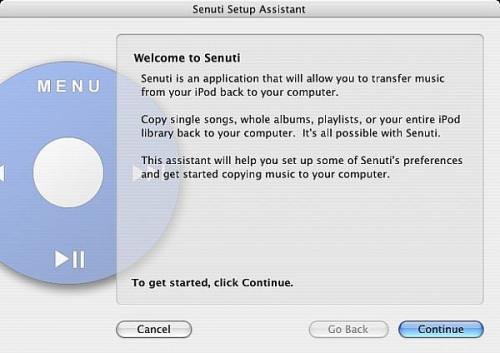
Klikk "Fortsett" på Senuti oppsettassistenten til du kommer til skjermen som spør deg hvor du vil at musikken plasseres når de er overført.
7 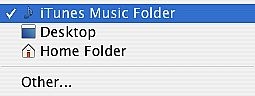
Velg "iTunes Music Folder" i "Kopier Location" drop-down boks i Senuti oppsettassistenten.
8 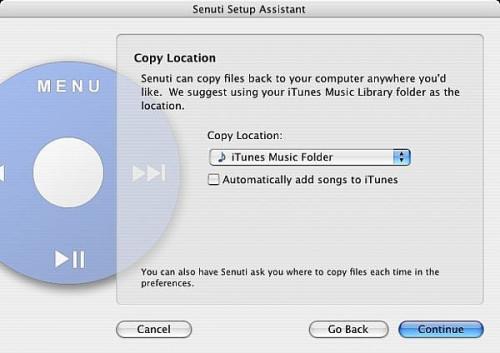
Klikk på boksen ved siden av "automatisk legge til sanger i iTunes" hvis du vil Senuti å automatisk legge til musikk til iTunes når du starter Senuti.
9 Trykk på "Fortsett" knappen til oppsettassistent ferdig å sette opp Senuti.
Hvordan overføre musikk fra iPhone eller iPod Touch
10 Plugg inn din iPhone eller iPod Touch.
11 Start iTunes.
Gå til din iPhone / iPod Touch og pass på at du ikke har det satt på «Automatisk synkronisering når denne iPhone-enheten kobles til».
Den ordgyteri for iPod Touch vil variere litt. Bare pass på at du ikke har iTunes satt opp til å synkronisere automatisk.
1. 3 Lukk iTunes.
14 Start Senuti.
15 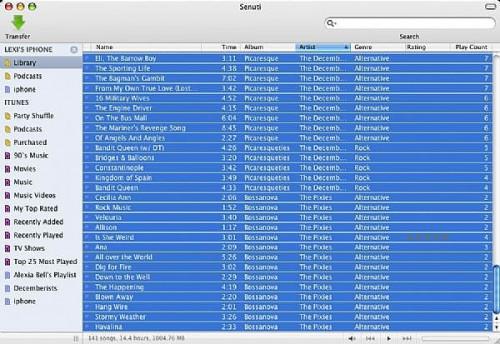
Velg sangene på din iPhone eller iPod Touch som du ønsker å overføre. Den blå prikk ved siden av en sang indikerer at det allerede i iTunes-biblioteket.
16
Klikk på "Transfer" -knappen. Hvis du har valgt å automatisk legge til musikken i iTunes, er ikke dette trinnet nødvendig.
Hint
- Dette er en Mac-eneste løsningen. For Windows-PCer må du jailbreak din iPhone eller iPod Touch og bruke et FTP-program for å overføre musikken til datamaskinen din.
- Senuti vil ikke overføre sanger som allerede finnes i iTunes-biblioteket.